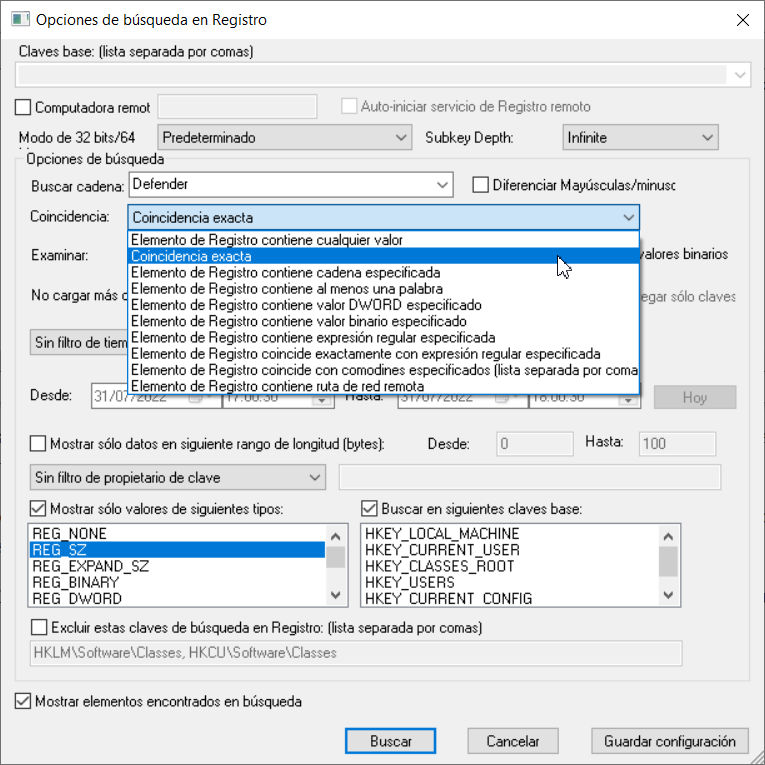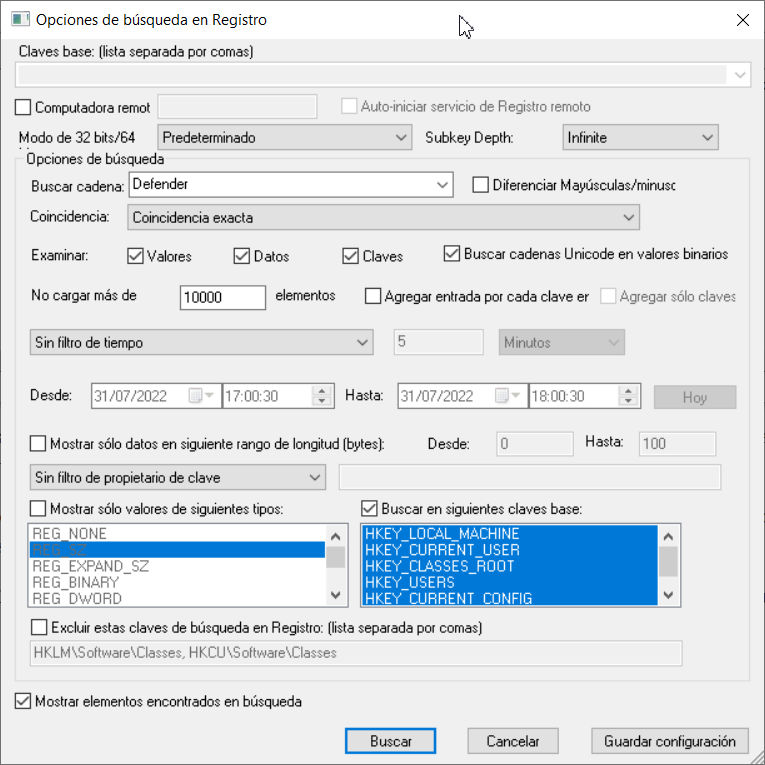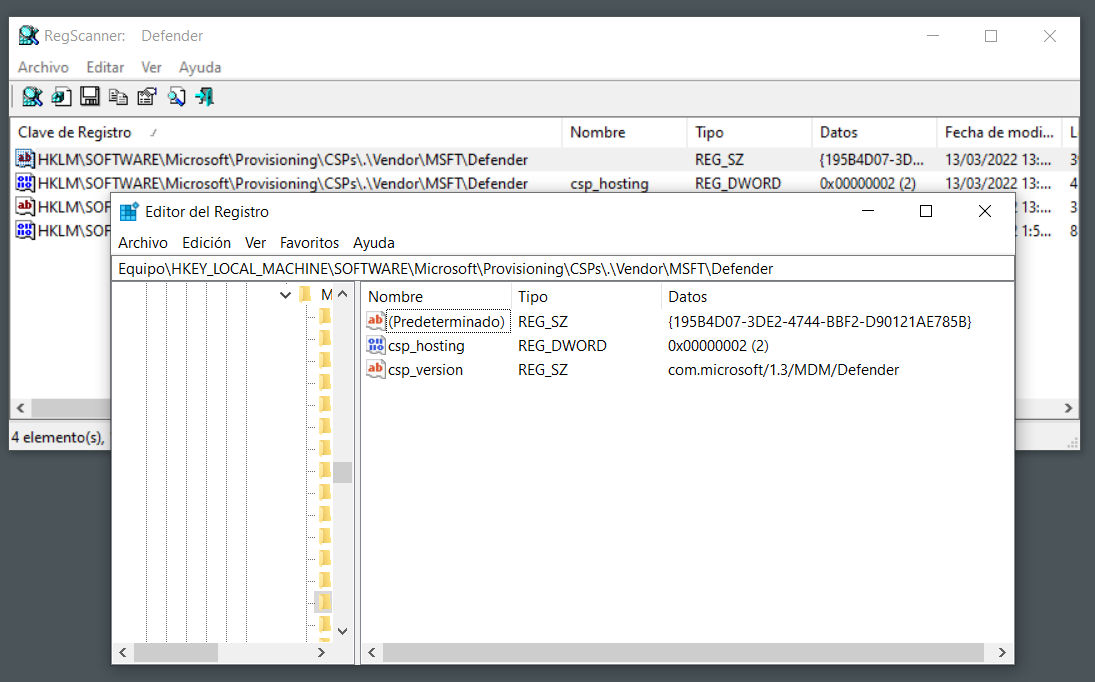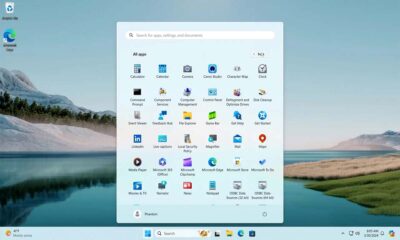Prácticos
Cómo buscar en el registro de Windows de manera eficaz con RegScanner
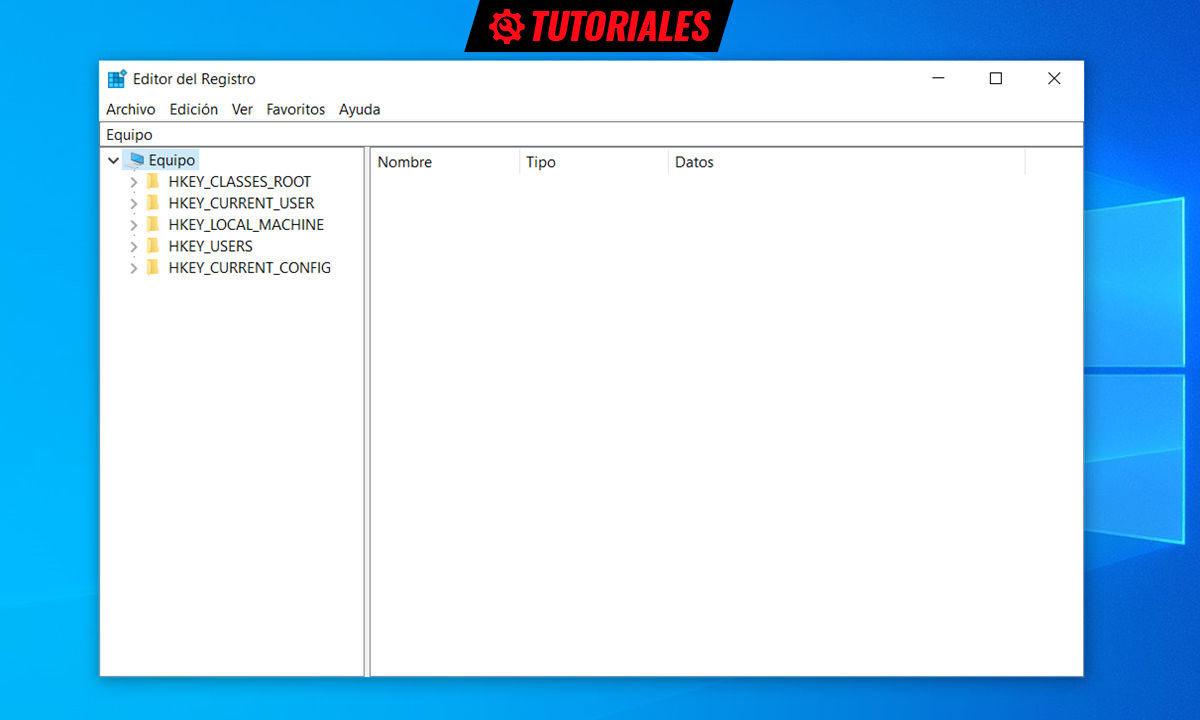
El registro de Windows es un componente fundamental de todos los sistemas operativos de Microsoft, ya que controla por completo el funcionamiento de un PC, su aspecto, la ejecución de las aplicaciones, el comportamiento del hardware o el acceso a todas sus las funciones. Una herramienta de enorme potencia, pero nada sencilla de utilizar.
Y es que desde su estreno en Windows 98 para reemplazar a los archivos .ini basados en texto que se utilizaban en los archivos de configuración de MS-DOS y Windows 3.x, esta función ha cambiado muy poco. Quizá consciente de los resultados no siempre positivos de tocar el registro (si no se sabe lo que se está haciendo) Microsoft no ha intentado facilitar su uso.
Por qué es tan importante el registro de Windows
Algunos de vosotros recordaréis los archivos Autoexec.bat y Config.sys que se utilizaban para la configuración inicial de MS-DOS y Windows 3.x. Para Windows 98 y posteriores, Microsoft tuvo que buscar un método más eficiente. Y es que hoy sería imposible incluir la gestión de un sistema como Windows 11 en ellos teniendo en cuenta la inmensidad de su ecosistema de software/hardware.
De esta manera, el registro de Windows es una base de datos jerárquica (en forma de árbol) compuesta de grupos de claves, subclaves y finalmente valores de registro de distinto tipo. Como verás en la imagen, consta de cinco grandes grupos:
- HKEY_CLASSES_ROOT: La información que se almacena aquí se asegura de que se abra el programa correcto al abrir un archivo mediante el Explorador de Windows.
- HKEY_CURRENT_USER: Esta información está asociada al perfil del usuario y contiene la raíz de la información de configuración del usuario que ha iniciado la sesión actual, las carpetas del usuario, los colores de pantalla o la configuración del Panel de control.
- HKEY_LOCAL_MACHINE: En este grupo se almacenan los parámetros específicos del ordenador común para todos los usuarios del mismo.
- HKEY_USERS: Contiene todos los perfiles de usuario cargados activamente en el equipo.
- HKEY_CURRENT_CONFIG: Almacena la información sobre el perfil de hardware que usa el equipo local en el inicio del sistema.
Hay que decir que este fichero contiene información a la que Windows hace referencia continuamente durante su funcionamiento, como los perfiles de cada usuario, las aplicaciones instaladas en el equipo, los tipos de documentos que cada uno puede crear, la configuración de la hoja de propiedades para carpetas e iconos de aplicación, el hardware que existe en el sistema, los puertos que se usan y un larguísimo etcétera.
Es por ello que el registro de Windows 10 aumenta de tamaño con el mero uso del sistema operativo, la instalación/desinstalación de aplicaciones o cualquier componente de hardware que añadamos o reemplacemos. No es inusual que todo ello vaya ralentizando el uso del equipo o queden rastros de entradas defectuosas o corruptas e incongruencias que perjudican la experiencia del usuario y provoquen desde pequeños errores hasta fallos graves que pueden alcanzar a las temidas «pantallas de la muerte».
RegScanner, un paso más allá de Regedit
Microsoft ofrece una aplicación interna para gestión del registro. Se llama regedit y permite visualizar el archivo de registro, realizar los cambios pertinentes en el mismo o introducir nuevas claves. Además, permite exportar todo su contenido o el de una rama determinada en un archivo con su extensión .reg por si se produce algún error poder restaurarlo. La utilidad de Copia de seguridad del sistema también permite guardar todo el registro, además de los archivos de arranque y datos personales.
Una herramienta muy poderosa, cierto, pero que peca de falta de usabilidad. Uno de los mayores dolores de cabeza al trabajar con el registro de Windows es encontrar las claves y valores que deseamos. Se puede usar la función Buscar, pero no siempre funciona si no se conoce el nombre del valor exacto.
Aquí entra en escena RegScanner, una utilidad gratuita y de pequeño tamaño, que tiene su punto fuerte en la búsqueda de claves y valores usando distintas variables. Está disponible en versiones portable, instalable y otra de 64 bits, que funciona desde Windows XP a Windows 11. También dispone de versión en español con un pequeño archivo .ini que de descarga por separado en su misma página web.
Cuando abras RegScanner verás dos pantallas por separado, la de búsqueda y la de resultados. La primera permite buscar por el nombre exacto del valor que queremos encontrar, examinando valores, datos o claves. También se puede buscar su «coincidencia exacta», por cadena, por valor binario, DWORD u otros.
La búsqueda también se puede refinar por fecha si sabemos, por ejemplo, cuando instalamos una pieza de software y se puede buscar en los cinco grandes grupos del registro o en alguno de ellos si se conoce.
Una vez encontrada la búsqueda deseada, se puede exportar fácilmente como un archivo REG (que una vez ejecutado sobreescribe el valor correspondiente en el registro) que se puede usar más adelante, compartirlo o exportarlo a otra computadora.
También se pueden guardar claves y valores como un archivo de texto o hacer doble clic en una entrada para acceder a la que corresponde en el registro.
Una herramienta útil este RegScanner que hace lo dice su nombre, buscar en el registro de Windows de manera más eficaz que Regedit. Eso sí, su uso, como el del mismo registro, está lejos de ser tan intuitivo y su uso está destinado a administradores y usuarios avanzados.
Para saber más, Microsoft ofrece documentos para conocer en profundidad el registro de Windows. Y si lo que necesitas es una aplicación más potente que regedit, hay otros editores del registro alternativo al oficial como Registry Explorer. Está disponible en GitHub, es gratuito y de código abierto y tiene el objetivo de facilitar la tarea de edición y ofrecer mayores funciones que la herramienta interna de Windows.
-

 NoticiasHace 2 días
NoticiasHace 2 díasRequisitos de Ghost of Tsushima, llegará a PC el 16 de mayo con DLSS 3 y FSR 3
-

 A FondoHace 5 días
A FondoHace 5 díasFin de ADSL, ¿qué alternativas tienes?
-

 A FondoHace 6 días
A FondoHace 6 díasNovedades VOD 15/24: ‘Fallout’, pulgares arriba
-

 NoticiasHace 7 días
NoticiasHace 7 díasCelebra la primavera con una licencia 100% original de Windows 11, por solo 20,1 € en Supercdk